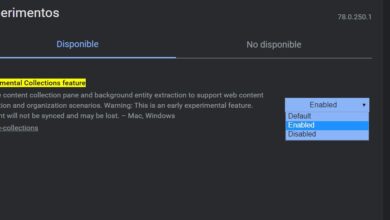Sumatra PDF: het beste gratis programma om PDF's te openen en e-boeken of strips te lezen
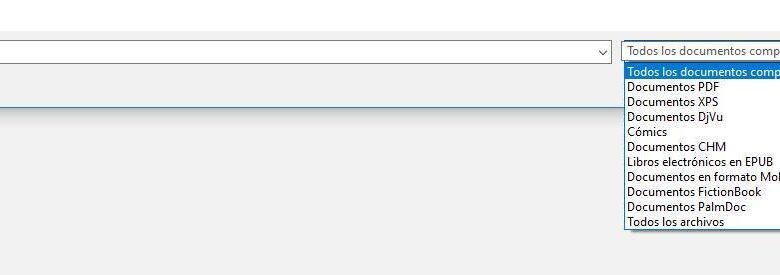
PDF-documenten zijn erg handig bij het verzenden van documenten naar andere mensen. Naast dat deze documenten de stijl en het ontwerp van de apparatuur respecteren, helpt het ons ook om hun integriteit te waarborgen door gegevens te vermijden. Het probleem is dat we een PDF-documentviewer op de computer nodig hebben om ze te openen. We kunnen veel kijkers vinden op het internet, te beginnen met de officiële Adobe Reader, maar als we een lichtgewicht, gratis, open source, veelzijdige PDF-viewer willen installeren, dan moeten we absoluut kiezen Sumatra PDF .
Sumatra PDF is meer dan alleen een PDF-lezer. Met dit programma kunnen we probleemloos elk PDF-bestand openen, evenals andere formaten boeken of documenten, zodat we voor elke taak een perfecte alles-in-één hebben.
Hoewel dit programma staat ons niet toe om PDF-documenten te bewerken , het heeft een paar hulpmiddelen om basisweergavefuncties uit te voeren, zoals zoomen, roteren, pagina-indeling wijzigen, weergave naar wens aanpassen (volledige pagina naar scherm, monitor aanpassen aan breedte, enz.), tekst selecteren en kopiëren en documenten afdrukken .
Ondersteunde formaten
Het belangrijkste formaat dat door dit programma wordt ondersteund, is natuurlijk de PDF.
Daarnaast zullen we ook elektronische boeken of e-boeken kunnen openen in de meest gangbare formaten, zoals MOBI et EPUB. En als we van de strips houden en ze direct op de pc willen lezen, kunnen we de bestanden ook openen CBZ et CBR zonder extra software te gebruiken.
SumatraPDF ondersteunt ook andere bestandsindelingen, zoals: XPS, DjVu, FB2 et CHM.
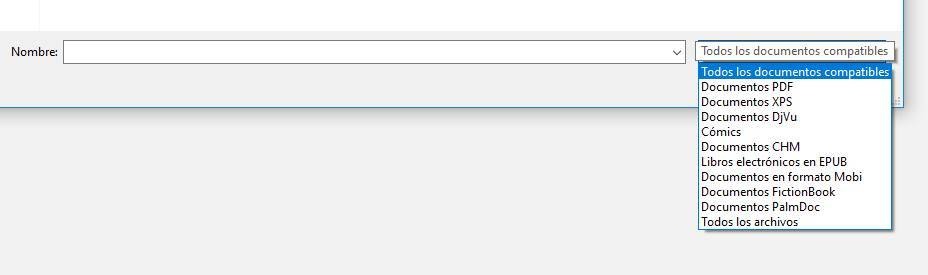
Sumatra PDF: de snelste en meest eenvoudige PDF-viewer
De waarheid is dat als de programma's zwaarder en zwaarder worden, Sumatra PDF erin is geslaagd om zeer licht, snel en vooral functioneel te blijven. Wanneer we het programma openen, zullen we als eerste een venster vinden met de meest recente of meest gelezen documenten (die we gemakkelijk kunnen verbergen), zodat we dat kunnen doen als we recent een document willen openen.
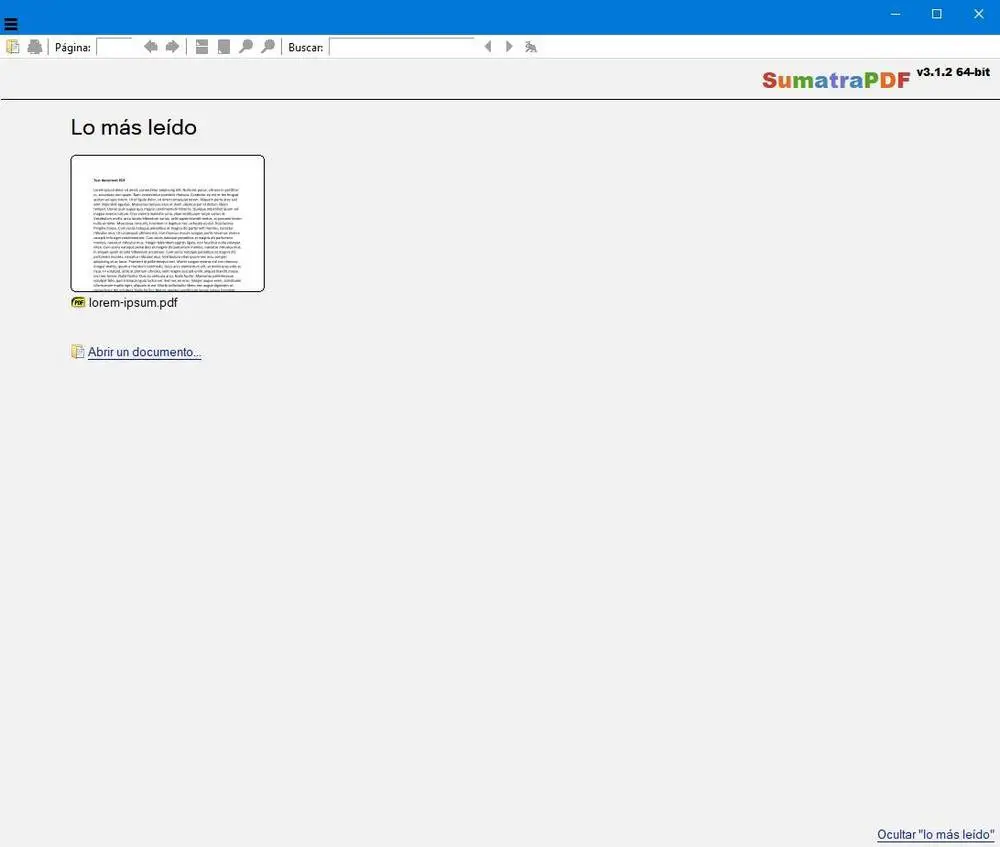
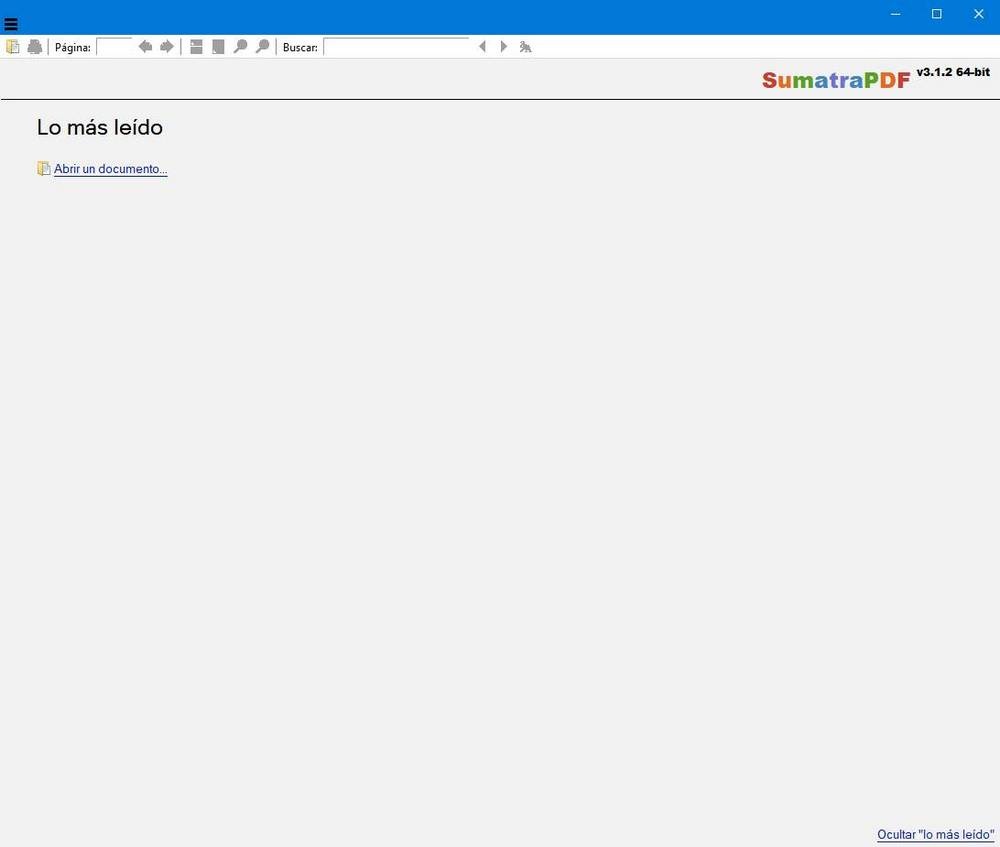
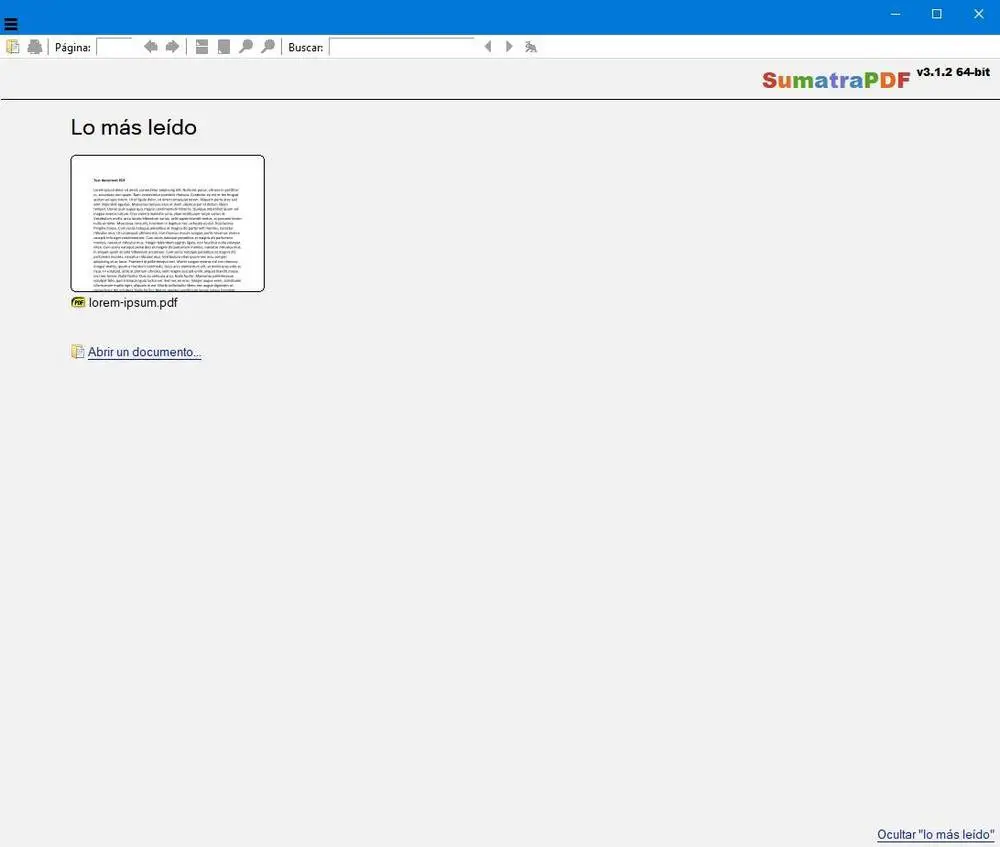
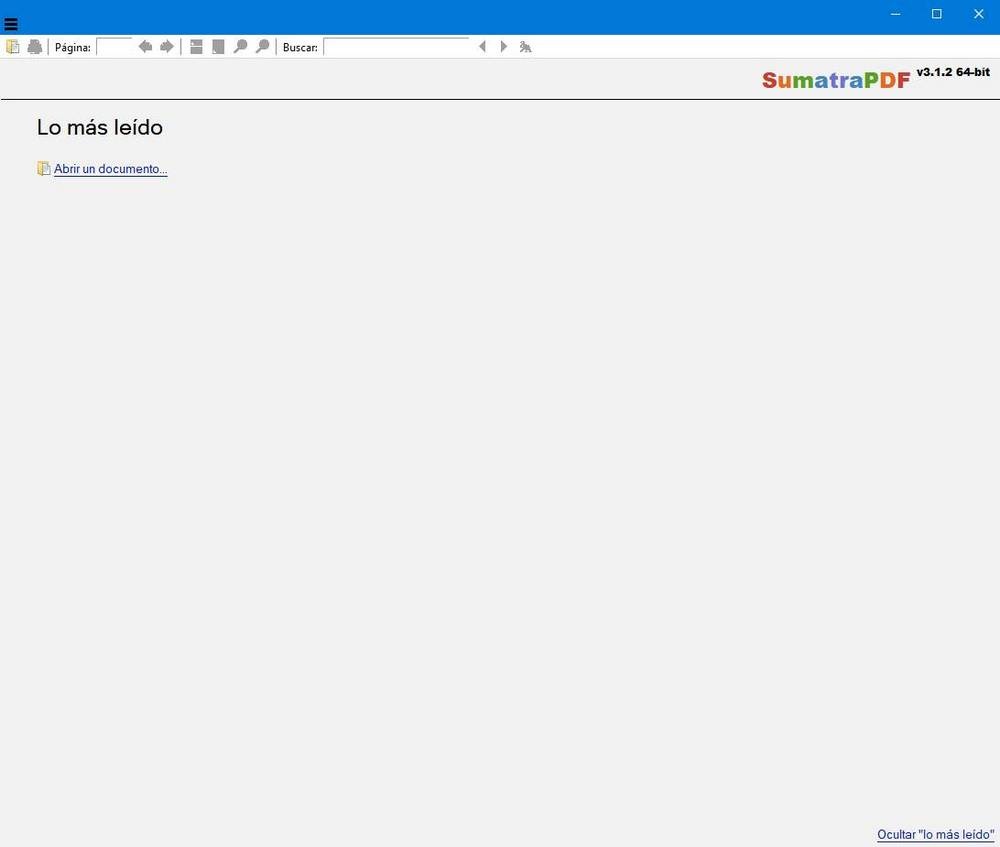
Zoals we kunnen zien, is de interface heel eenvoudig, wat ons niet tot enige twijfel leidt over hoe het werkt. We kunnen bovenaan een werkbalk vinden, evenals een eenvoudig menu om toegang te krijgen tot de functies van het programma.
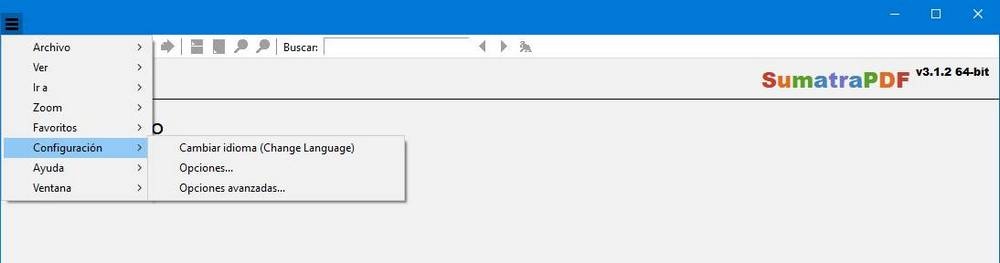
Uit alle opties in dit menu kunnen we de (weinig) configuratie-opties die het ons biedt naar voren halen. We kunnen bepaalde aspecten van de weergave van het programma configureren, naast kiezen of we willen dat het automatisch controleert op updates of het gebruik van tabbladen toestaan om meerdere documenten in hetzelfde venster te openen. We hebben ook toegang tot de geavanceerde configuratie, hoewel dit rechtstreeks vanuit een txt moet worden gewijzigd.
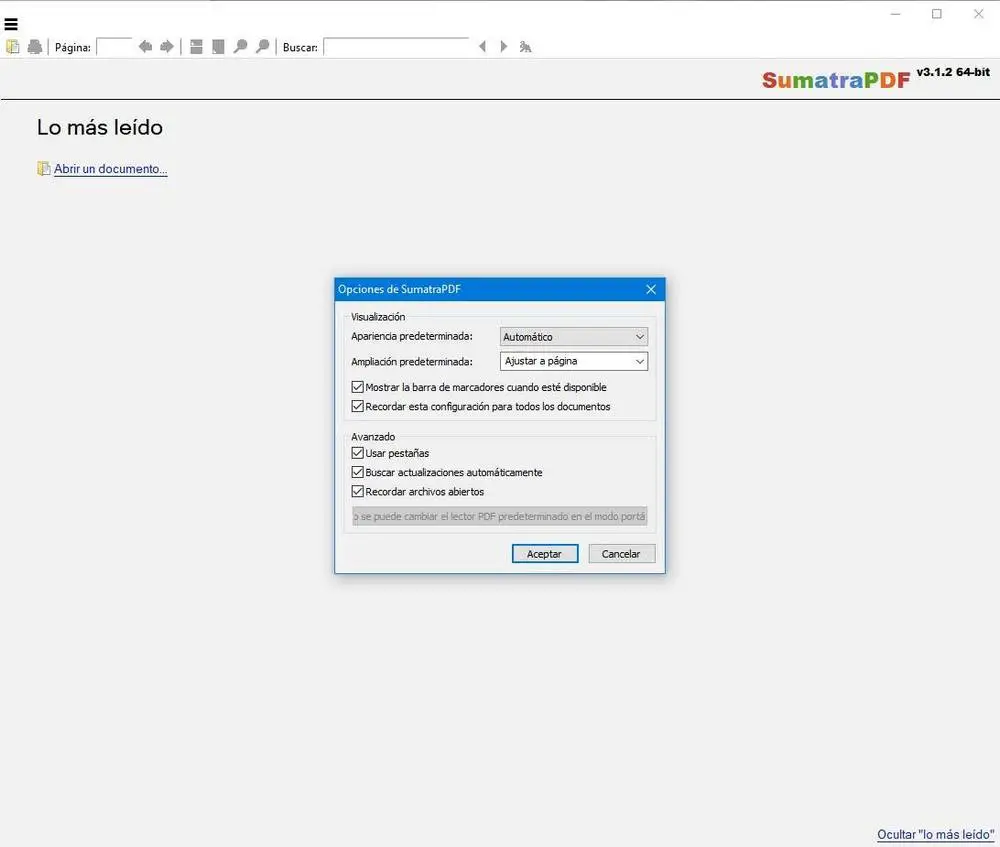
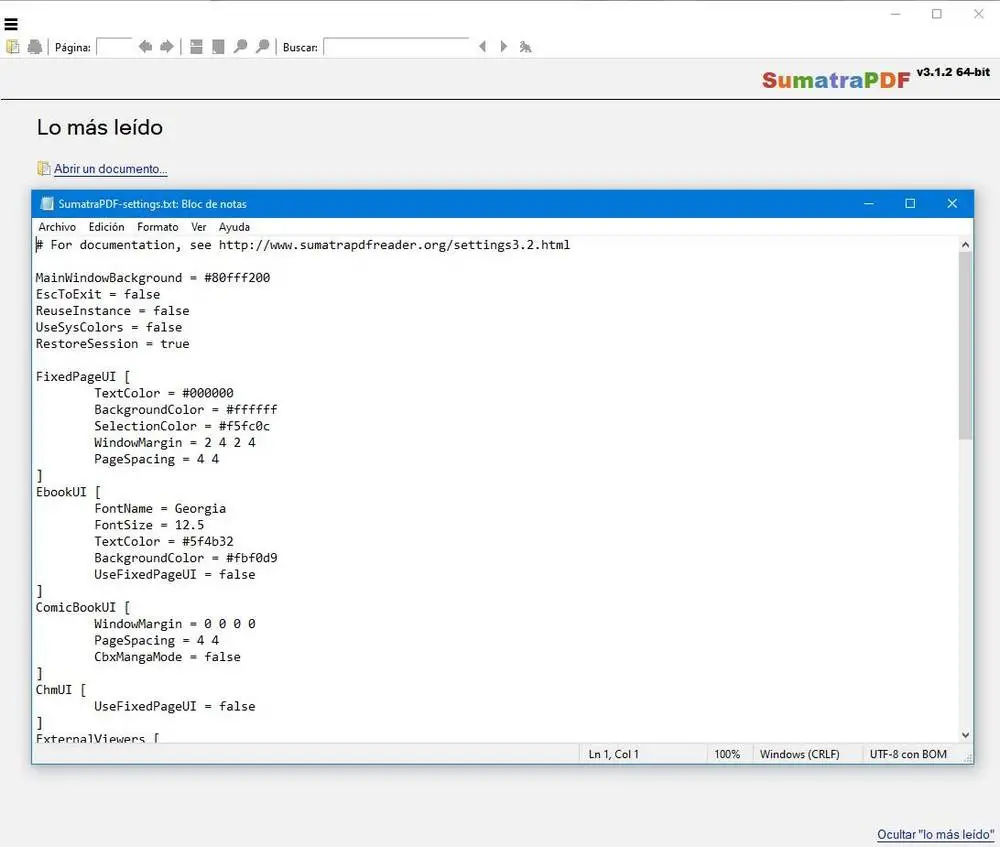
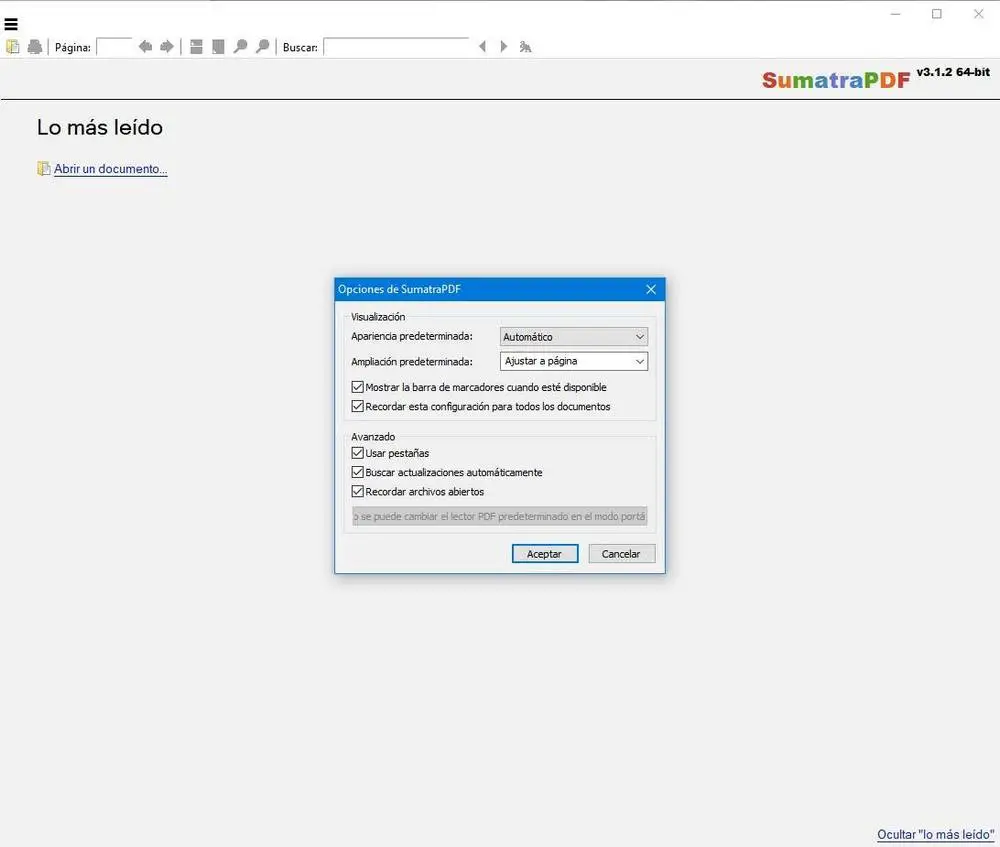
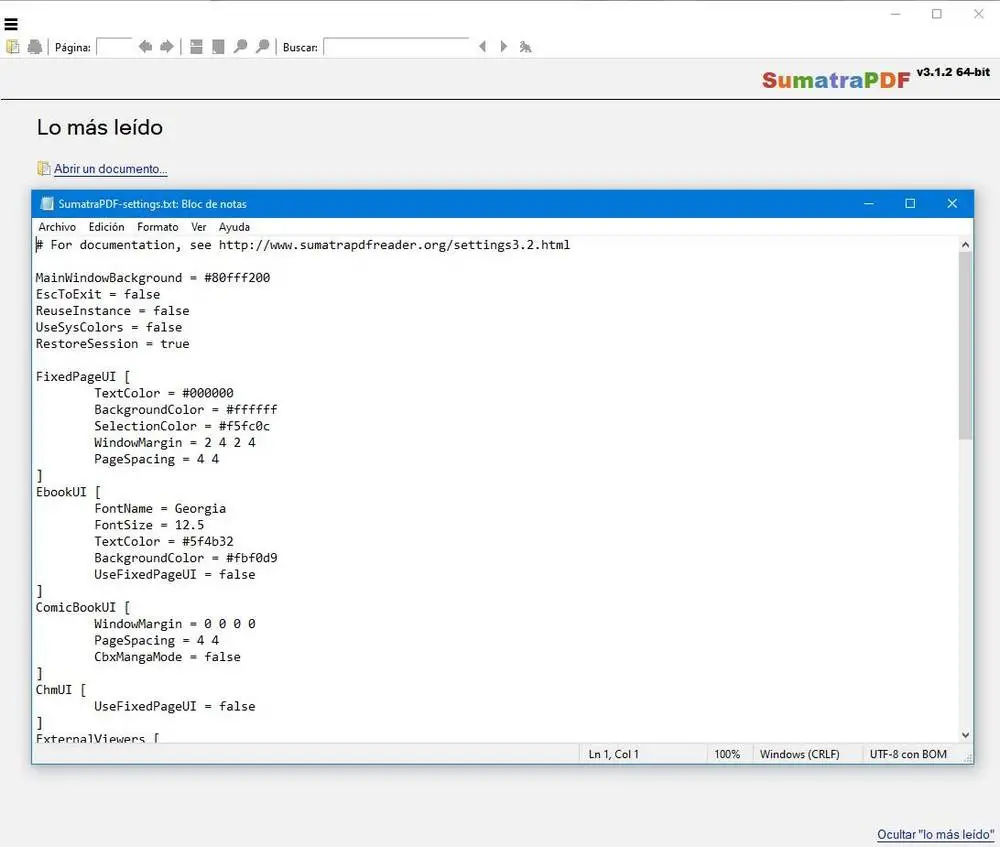
Het is waar dat als we iets geavanceerders nodig hebben, dit programma gemakkelijk kan mislukken. Maar als we iets snel willen zien, handig om te bekijken en niets anders, dan is Sumatra PDF zonder twijfel de beste documentviewer die je kunt vinden.
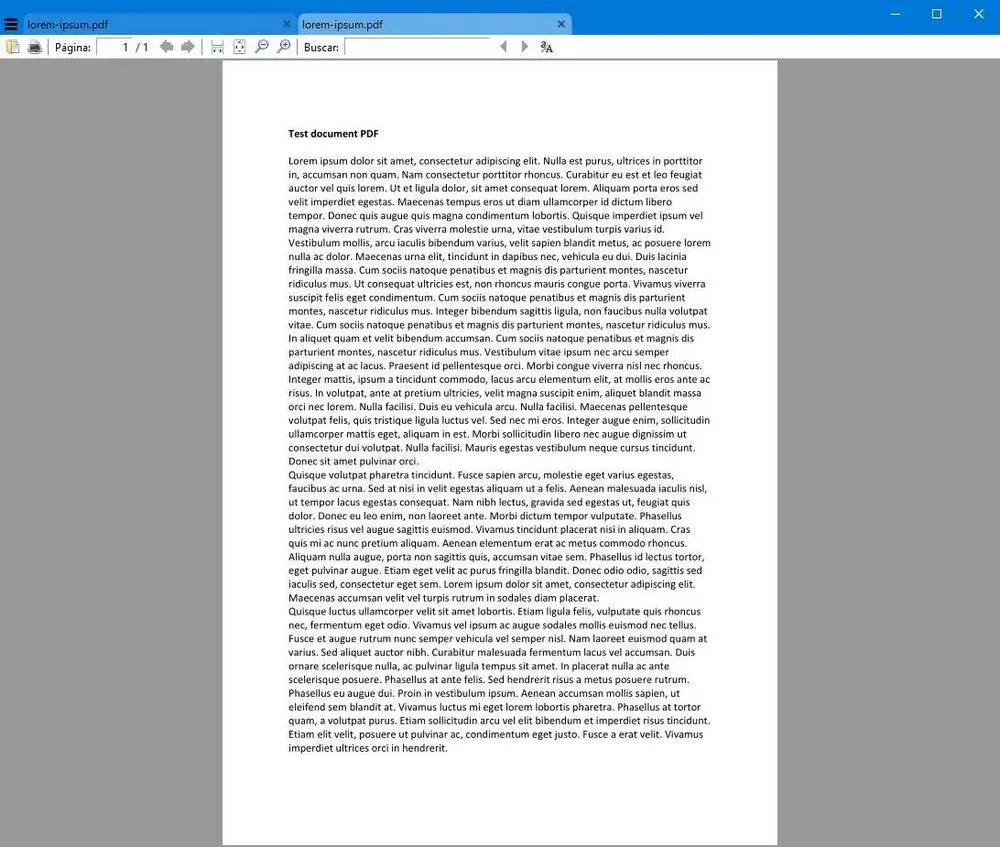
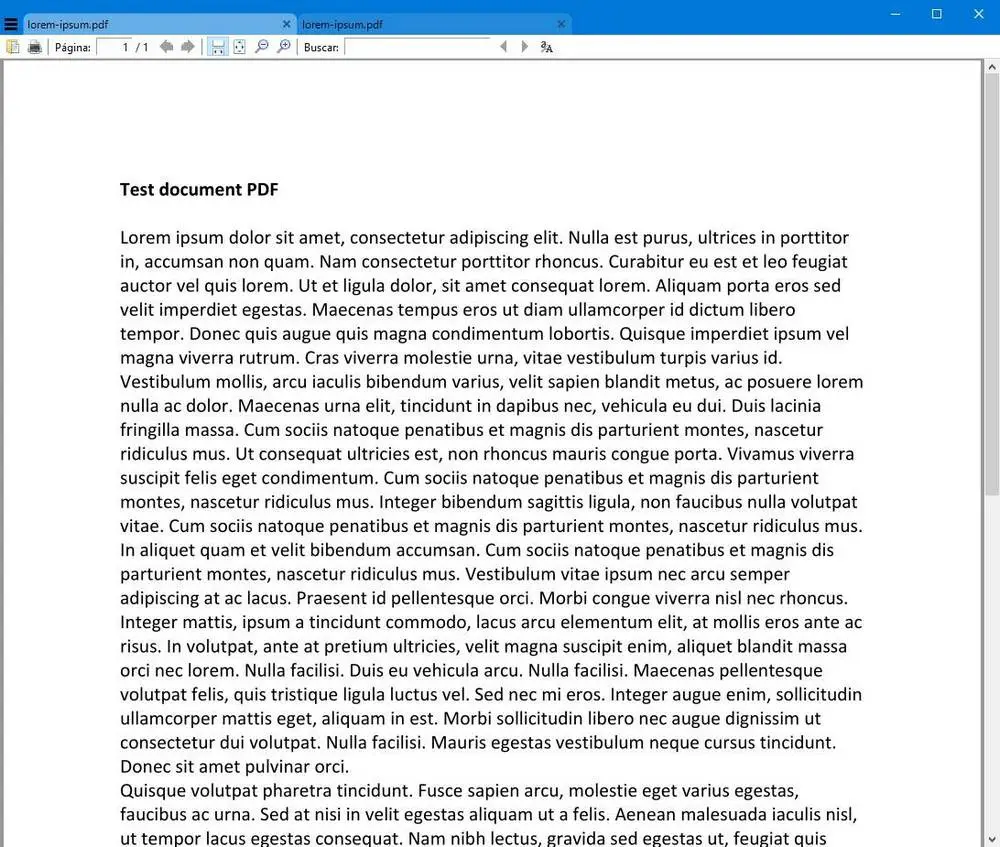
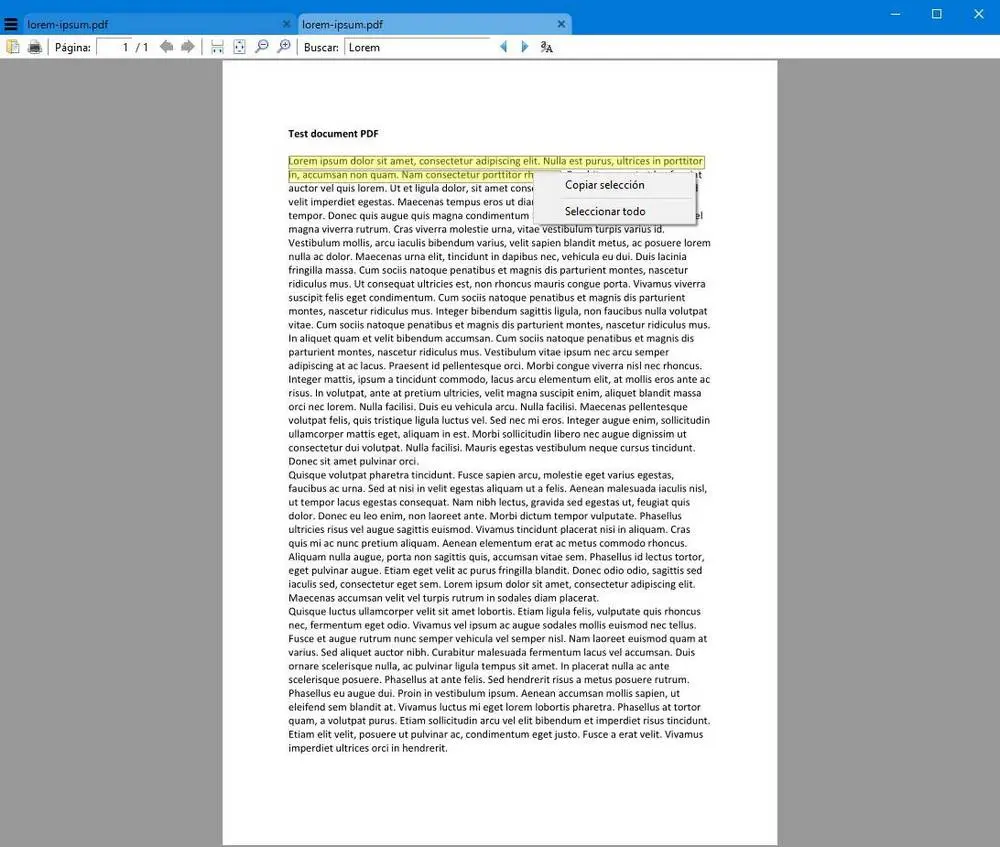
Sumatra-pdf downloaden
Dit programma is volledig gratis en open source. Elke Windows-gebruiker (van XP tot 10) kan het programma gratis downloaden van de volgende link . We hebben een 32-bits versie en een 64-bits versie.
Bovendien kunnen we kiezen tussen het installeren van het programma op de computer zodat het altijd beschikbaar is, of het downloaden van een draagbare versie die we kunnen uitvoeren zonder te installeren.